クラシックテーマでは、このページの手順を使用して、読者がさまざまなソーシャルネットワークやサービスでコンテンツを共有できるように共有ボタンを有効にできます。 ブロックテーマサイトでは、このページの手順の代わりに共有ボタンブロックを使用できます。
このガイド内
「共有ボタン」設定にアクセスするには、次の手順に従います。
- サイトのダッシュボードにアクセスします。
- 「ツール」→「マーケティング」の順に移動します。
- 「共有ボタン」をクリックします。

ここでは、サイト全体のさまざまなタイプのコンテンツで共有ボタンを表示または非表示にできます。次のオプションの横にあるボックスをオンまたはオフにします。
- フロントページ、アーカイブページ、検索結果ページ: サイトのホームページ、投稿アーカイブページ (カテゴリーページやタグページなど)、訪問者がサイトで検索オプションを使用したときに表示されるページ。
- 投稿: 個別のブログ投稿。
- ページ: フロントページ以外のすべてのページ (「このサイトについて」ページや「お問い合わせ」ページなど)。
- メディア: 添付ファイルページとして開かれた画像ファイルやその他のメディアファイル。
- 推薦文: サイトでカスタム投稿タイプの推薦文を使用している場合。
- プロジェクト: サイトでカスタム投稿タイプのポートフォリオを使用している場合。
自分のサイトの訪問者に「いいね」コメントを残してもらう場合は、「コメントへのいいね」ボックスをオンにします。
X (旧称 Twitter) のユーザー名を含めると、誰かが投稿やページで X または Twitter 共有ボタンを使用するたびに、そのユーザーのツイートに自分のハンドルが含まれるようになります。
上記の設定を調整したら、「変更を保存」ボタンをクリックします。

投稿やページに、以下の共有ボタンの一部またはすべてを追加できます。
- メール
- Twitter / X
- Threads
- 印刷
- Tumblr
- Telegram
- Bluesky
- Mastodon
- Nextdoor
- Skype
- Press This
📌
サイトが非公開になっている場合、一部のサービスは利用できません。すべてのオプションを表示するには、プライバシー設定を公開に変更します。
これらの共有ボタンを追加することで、訪問者は希望するソーシャルネットワークに自分のページや投稿を共有したり、投稿やページをメール送信または印刷したりできるようになります。
サイトに表示されるソーシャルメディアボタンをカスタマイズするには、次の手順に従います。
- サイトのダッシュボードにアクセスします。
- 「ツール」→「マーケティング」の順に移動します。
- 「共有ボタン」タブをクリックします。
- 下にスクロールして「共有ボタンを編集」オプションをクリックします。
- 追加または削除したいボタンをクリックすると、選択したボタンが上のプレビューに表示されます。
- 「並べ替え」ボタンをクリックし、選択したボタンをクリックして希望の順序にドラッグします。
- 「閉じる」をクリックします。
- 「変更を保存」ボタンをクリックします。
必要に応じて、追加のソーシャルネットワークを表示する「その他」ボタンを含めることができます。これらのボタンは、前のセクションで選択したボタンの横に表示される「その他」ボタンを読者がクリックすると表示されます。
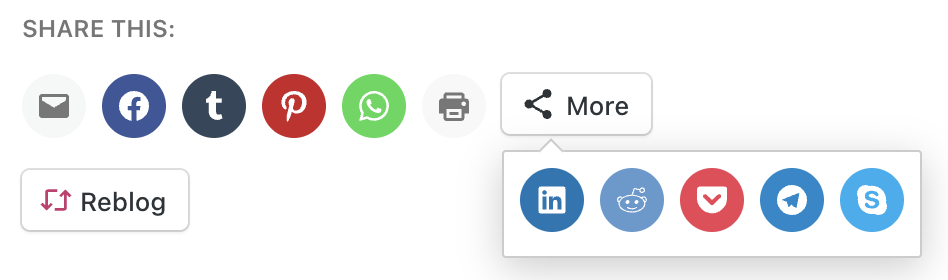
「その他」ボタンを有効にするには、「「その他」ボタンを編集」オプションをクリックします。前のセクションの手順と同様に、追加または削除するボタンをクリックします。選択したボタンが上のプレビューに表示されます。「並べ替え」ボタンをクリックすると、選択したボタンをクリックして希望の順序にドラッグできます。
ソーシャル共有ボタンはさまざまな外観から選択できます。




公式ボタンを選択した場合、一部のサービスでは、そのサービスからレポートされた共有数をブログに表示します。 各サービスに関する重要な情報は次のとおりです。
- X (旧称 Twitter) は共有数を表示しません。
- Pinterest の「ピン」ボタンは、「公式ボタン」スタイルを使用している場合のみ画像に表示されます。
- Facebook の共有数には、Facebook での共有、「いいね」、コメントの合計が含まれます。
サイトのドメインが変更されると、カウント数が変更されたり、ゼロにリセットされたりする場合があります。これらのカウントは当社ではなくソーシャルネットワークが直接行うもので、変更後の特定の URL に対して行われたカウントは移行されません。また、古い共有数を復元することはできません。必要に応じて、共有数を表示しない別のボタンスタイルへの変更を検討してください。
これらのボタンを表示または非表示にするには、「共有ボタン」設定の「リブログ・いいね」セクションで対応するボックスにチェックを入れます。
共有ボタンの横にテキストを表示して、読者にコンテンツの共有を促すことができます。デフォルトでは「共有」と表示されます。共有ボタン設定画面の上部にある「ラベルテキストを編集」ボタンをクリックすると、このラベルを編集できます。
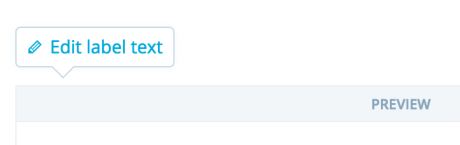
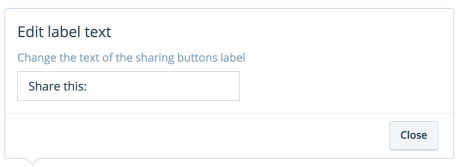
ラベルテキストを変更したら、「閉じる」をクリックし、「変更を保存」をクリックして共有ラベルへの変更を公開します。


コメントを投稿するにはログインしてください。